6 pasos para colocar borde y sombreado
solución
1 desplazamientos atraves de la hoja ( celda a celda, pantallaso abajo, pantallaso arriba, ir ala ultima columna, regresar a la primera columna, ir a la ultima fila, regresar a la primera fila, ir al principio de la hoja, ir a una celda especifica ) con mause y con teclado.
En caso de no tener claro algunos
conceptos básicos de Excel como puede ser Libro de trabajo, Hoja de cálculo, Celda, Celda activa, Fila, Columna,... quizás sea aconsejable repasarlo aquí

.
Movimiento rápido en la hoja
| |
Tan solo una pequeña parte de la hoja es visible en la ventana de documento. Nuestra hoja, la mayoría de las veces, ocupará mayor número de celdas que las visibles en el área de la pantalla y es necesario moverse por el documento rápidamente.

Cuando no está abierto ningún menú, las
teclas activas para poder desplazarse a través de la hoja son:
| MOVIMIENTO | TECLADO |
| Celda Abajo | FLECHA ABAJO |
| Celda Arriba | FLECHA ARRIBA |
| Celda Derecha | FLECHA DERECHA |
| Celda Izquierda | FLECHA IZQUIERDA |
| Pantalla Abajo | AVPAG |
| Pantalla Arriba | REPAG |
| Celda A1 | CTRL+INICIO |
| Primera celda de la columna activa | FIN FLECHA ARRIBA |
| Última celda de la columna activa | FIN FLECHA ABAJO |
| Primera celda de la fila activa | FIN FLECHA IZQUIERDA o INICIO |
| Última celda de la fila activa | FIN FLECHA DERECHA |
 Otra forma
Otra forma rápida de moverse por la hoja cuando se conoce con seguridad la celda donde se desea ir es escribir su nombre de columna y fila en el cuadro de texto a la izquierda de la barra de fórmulas:
Por ejemplo, para ir a la celda DF15 deberás escribirlo en la caja de texto y pulsar la tecla INTRO.
Movimiento rápido en el libro
| |
Dentro de nuestro libro de trabajo existen varias hojas de cálculo. Por defecto aparecen 3 hojas de cálculo aunque el número podría cambiarse.
En este apartado trataremos los distintos métodos para movernos por las distintas hojas del libro de trabajo.
Empezaremos por utilizar la barra de etiquetas.
Observarás como en nuestro caso tenemos 3 hojas de cálculo, siendo la hoja activa, es decir, la hoja en la que estamos situados para trabajar, la Hoja1.
Haciendo clic sobre cualquier pestaña cambiará de hoja, es decir, si haces clic sobre la pestaña Hoja3 pasarás a trabajar con dicha hoja.
Si el número de hojas no caben en la barra de etiquetas, tendremos que hacer uso de los botones de la izquierda de dicha barra para visualizarlas:

Para visualizar a partir de la
Hoja1.

Para visualizar la
hoja anterior a las que estamos visualizando.

Para visualizar la
hoja siguiente a las que estamos visualizando.

Para visualizar las
últimas hojas.
Una vez visualizada la hoja a la que queremos acceder, bastará con hacer clic sobre la etiqueta de ésta.
Si todas las hojas del libro de trabajo caben en la barra, estos botones no tendrán ningún efecto.
También se pueden utilizar combinaciones de teclas para realizar desplazamientos dentro del libro de trabajo, como pueden ser:
| MOVIMIENTO | TECLADO |
| Hoja Siguiente | CTRL+AVPAG |
| Hoja Anterior | CTRL+REPAG |
En cada una de las celdas de la hoja, es posible introducir textos, números o fórmulas. En todos los casos, los pasos a seguir serán los siguientes:
Situar el cursor sobre la celda donde se van a introducir los datos y teclear los datos que desees introducir.
Aparecerán en dos lugares: en la celda activa y en la Barra de Fórmulas, como puedes observar en el dibujo siguiente:
Para introducir el valor en la celda puedes utilizar cualquiera de los tres métodos que te explicamos a continuación:
 INTRO
INTRO: Se
valida el valor introducido en la celda y además la
celda activa pasa a ser la que se encuentra justo por debajo.
 TECLAS DE MOVIMIENTO
TECLAS DE MOVIMIENTO: Se
valida el valor introducido en la celda y además
la celda activa cambiará dependiendo de la flecha pulsada, es decir, si pulsamos
FLECHA DERECHA será la celda contigua hacia la derecha.
 CUADRO DE ACEPTACIÓN
CUADRO DE ACEPTACIÓN: Es el botón

de la
barra de fórmulas, al hacer clic sobre él se valida el valor para introducirlo en la celda pero
la celda activa seguirá siendo la misma.
Si antes de introducir la información cambias de opinión y deseas restaurar el contenido de la celda a su valor inicial, sólo hay que pulsar la tecla
Esc del teclado o hacer clic sobre el botón
Cancelar 
de la
barra de fórmulas. Así no se introducen los datos y la celda seguirá con el valor que tenía.
Si hemos introducido mal una fórmula posiblemente nos aparezca un recuadro dándonos información sobre el posible error cometido, leerlo detenidamente para comprender lo que nos dice y aceptar la corrección o no.
Otras veces la fórmula no es correcta y no nos avisa, pero aparecerá algo raro en la celda, comprobar la fórmula en la barra de fórmulas para encontrar el error.
2 formas de seleccionar celdas ( seleccionar una celda, seleccionar barias celdas, seleccionar una fila y barioas filas, seleccionar una columna y barias columnas, seleccionar toda la hoja ) con mause y con teclado.
Selección de celdas
|  |
Antes de realizar cualquier modificación a una celda o a un rango de celdas con Excel 2007, tendremos que seleccionaraquellas celdas sobre las que queremos que se realice la operación. A continuación encontrarás algunos de los métodos de selección más utilizados.
Te recomendamos iniciar Excel 2007 ahora para ir probando todo lo que te explicamos.
A la hora de seleccionar celdas es muy importante fijarse en la forma del puntero del ratón para saber si realmente vamos a seleccionar celdas o realizar otra operación. La
forma del puntero del ratón a la hora de seleccionar celdas consiste en una
cruz gruesa blanca, tal como:

.
 Selección de una celda
Selección de una celda
Para seleccionar una única celda sólo tienes que hacer clic sobre la celda a seleccionar con el botón izquierdo del ratón.
 Selección de un rango de celdas
Selección de un rango de celdas
Para seleccionar un conjunto de celdas adyacentes, pulsar el botón izquierdo del ratón en la primera celda aseleccionar y mantener pulsado el botón del ratón mientras se arrastra hasta la última celda a seleccionar, después soltarlo y verás como las celdas seleccionadas aparecen con un marco alrededor y cambian de color.
 Selección de una columna
Selección de una columna
Para
seleccionar una columna hay que
situar el cursor
sobre el identificativo superior de la columna a seleccionar

y
hacer clic sobre éste.
 Selección de una fila
Selección de una fila
Para seleccionar una fila hay que situar el cursor sobre el identificativo izquierdo de la fila a seleccionar y hacer clic sobre éste.
 Selección de una hoja entera
Selección de una hoja entera
Situarse sobre el botón superior izquierdo de la hoja situado entre el indicativo de la columna A y el de la fila 1 y hacer clic sobre éste.
Si realizamos una operación de hojas como eliminar hoja o insertar una hoja, no hace falta seleccionar todas las celdas con este método ya que el estar situados en la hoja basta para tenerla seleccionada.
Muchas veces puede que se nos olvide seleccionar alguna celda o que queramos seleccionar celdas NO contiguas, para ello se ha de realizar la nueva selección manteniendo pulsada la tecla CTRL.
Este tipo de selección se puede aplicar con celdas, columnas o filas. Por ejemplo podemos seleccionar una fila y añadir una nueva fila a la selección haciendo clic sobre el indicador de fila manteniendo pulsada la tecla CTRL.
Ampliar o reducir una selección
| |
Si queremos
ampliar o reducir una selección ya realizada siempre que la selección sea de celdas contiguas, realizar los siguientes pasos,
manteniendo pulsada la tecla
MAYUS,
hacer clic donde queremos que termine la selección.
3
Insertar filas en una hoja
|  |
En muchas ocasiones, después de crear una hoja de cálculo, nos daremos cuenta de que nos falta alguna fila en medio de los datos ya introducidos.
Para añadir una fila, seguir los siguientes pasos:
Seleccionar la fila sobre la que quieres añadir la nueva, ya que las filas siempre se añaden por encima de la seleccionada.
Seleccionar el menú Insertar de la pestaña Inicio.
Elegir la opción Insertar filas de hoja.
Todas las filas por debajo de la nueva, bajarán una posición.
En caso de no haber seleccionado ninguna fila, Excel toma la fila donde está situado el cursor como fila seleccionada.
Si quieres añadir varias filas, basta con seleccionar, en el primer paso, tantas filas como filas a añadir.
Añadir filas a nuestra hoja de cálculo no hace que el número de filas varíe, seguirán habiendo 1048576 filas, lo que pasa es que se eliminan las últimas, tantas como filas añadidas. Si intentas añadir filas y Excel no te deja, seguro que las últimas filas contienen algún dato.
Cuando insertamos filas con un formato diferente al que hay por defecto, nos aparecerá el botón
 para poder elegir el formato que debe tener la nueva fila
para poder elegir el formato que debe tener la nueva fila.
Para elegir un formato u otro, hacer clic sobre el botón y aparecerá el cuadro de la derecha desde el cual podremos elegir si el formato de la nueva fila será el mismo que la fila de arriba,que la de abajo o que no tenga formato.
No es obligatorio utilizar este botón, si te molesta, no te preocupes ya que desaparecerá al seguir trabajando con la hoja de cálculo.
Insertar columnas en una hoja
|  |
Excel 2007 también nos permite añadir columnas, al igual que filas.
Para añadir una columna, seguiremos los siguientes pasos:
Seleccionar la columna delante de la cual quieres añadir otra, ya que las columnas siempre se añaden a la izquierda de la seleccionada.
Seleccionar el menú Insertar de la pestaña Inicio.
Elegir la opción Insertar columnas de hoja.
Todas las columnas por la derecha de la nueva se incrementarán una posición.
En caso de no haber seleccionado ninguna columna, Excel 2007 toma la columna donde estamos situados como columna seleccionada.
Si quieres añadir varias columnas, basta con seleccionar tantas columnas, en el primer paso, como columnas a añadir.
Añadir columnas a nuestra hoja de cálculo no hace que el número de columnas varíe, seguirán habiendo 16384 columnas, lo que pasa es que se eliminan las últimas, tantas como columnas añadidas. Si intentas añadir columnas y Excel no te lo permite, seguro que las últimas columnas contienen algún dato.
Cuando insertamos columnas con un formato diferente al que hay por defecto, nos aparecerá el botón

para poder elegir el formato que debe tener la nueva columna.
Para elegir un formato u otro, hacer clic sobre el botón y apareceré el cuadro de la derecha desde el cual podremos elegir si el formato de la nueva columna será el mismo que la columna de la izquierda, que la de la derecha o que no tenga formato.
No es obligatorio utilizar este botón, si te molesta, no te preocupes ya que desaparecerá al seguir trabajando con la hoja de cálculo.
4
Insertar filas en una hoja
|  |
En muchas ocasiones, después de crear una hoja de cálculo, nos daremos cuenta de que nos falta alguna fila en medio de los datos ya introducidos.
Para añadir una fila, seguir los siguientes pasos:
Seleccionar la fila sobre la que quieres añadir la nueva, ya que las filas siempre se añaden por encima de la seleccionada.
Seleccionar el menú Insertar de la pestaña Inicio.
Elegir la opción Insertar filas de hoja.
Todas las filas por debajo de la nueva, bajarán una posición.
En caso de no haber seleccionado ninguna fila, Excel toma la fila donde está situado el cursor como fila seleccionada.
Si quieres añadir varias filas, basta con seleccionar, en el primer paso, tantas filas como filas a añadir.
Añadir filas a nuestra hoja de cálculo no hace que el número de filas varíe, seguirán habiendo 1048576 filas, lo que pasa es que se eliminan las últimas, tantas como filas añadidas. Si intentas añadir filas y Excel no te deja, seguro que las últimas filas contienen algún dato.
Cuando insertamos filas con un formato diferente al que hay por defecto, nos aparecerá el botón
 para poder elegir el formato que debe tener la nueva fila
para poder elegir el formato que debe tener la nueva fila.
Para elegir un formato u otro, hacer clic sobre el botón y aparecerá el cuadro de la derecha desde el cual podremos elegir si el formato de la nueva fila será el mismo que la fila de arriba,que la de abajo o que no tenga formato.
No es obligatorio utilizar este botón, si te molesta, no te preocupes ya que desaparecerá al seguir trabajando con la hoja de cálculo.
Insertar columnas en una hoja
|  |
Excel 2007 también nos permite añadir columnas, al igual que filas.
Para añadir una columna, seguiremos los siguientes pasos:
Seleccionar la columna delante de la cual quieres añadir otra, ya que las columnas siempre se añaden a la izquierda de la seleccionada.
Seleccionar el menú Insertar de la pestaña Inicio.
Elegir la opción Insertar columnas de hoja.
Todas las columnas por la derecha de la nueva se incrementarán una posición.
En caso de no haber seleccionado ninguna columna, Excel 2007 toma la columna donde estamos situados como columna seleccionada.
Si quieres añadir varias columnas, basta con seleccionar tantas columnas, en el primer paso, como columnas a añadir.
Añadir columnas a nuestra hoja de cálculo no hace que el número de columnas varíe, seguirán habiendo 16384 columnas, lo que pasa es que se eliminan las últimas, tantas como columnas añadidas. Si intentas añadir columnas y Excel no te lo permite, seguro que las últimas columnas contienen algún dato.
Cuando insertamos columnas con un formato diferente al que hay por defecto, nos aparecerá el botón

para poder elegir el formato que debe tener la nueva columna.
Para elegir un formato u otro, hacer clic sobre el botón y apareceré el cuadro de la derecha desde el cual podremos elegir si el formato de la nueva columna será el mismo que la columna de la izquierda, que la de la derecha o que no tenga formato.
No es obligatorio utilizar este botón, si te molesta, no te preocupes ya que desaparecerá al seguir trabajando con la hoja de cálculo.
5Excel nos permite no solo realizar cuentas sino que también nos permite darle una buena presentación a nuestra hoja de cálculoresaltando la información más interesante, de esta forma con un solo vistazo podremos percibir la información más importante y así sacar conclusiones de forma rápida y eficiente. Por ejemplo podemos llevar la cuenta de todos nuestros gastos y nuestras ganancias del año y resaltar en color rojo las pérdidas y en color verde las ganancias, de esta forma sabremos rápidamente si el año ha ido bien o mal.
A continuación veremos las diferentes opciones disponibles en Excel 2007 respecto al cambio de aspecto de las celdas de una hoja de cálculo y cómo manejarlas para modificar el tipo y aspecto de la letra, la alineación, bordes, sombreados y forma de visualizar números en la celda.
Fuente
|  |
Excel nos permite cambiar la apariencia de los datos de una hoja de cálculo cambiando la fuente, el tamaño, estilo y color de los datos de una celda.
Para cambiar la apariencia de los datos de nuestra hoja de cálculo, podemos utilizar los cuadros de diálogo o la banda de opciones, a continuación te describimos estas dos formas, en cualquiera de las dos primero deberás previamente seleccionar el rango de celdas al cual se quiere modificar el aspecto:

Utilizando los cuadros de diálogo:
En la pestaña Inicio haz clic en la flecha que se encuentra al pie de la sección Fuente.
Insertar filas en una hoja
|  |
En muchas ocasiones, después de crear una hoja de cálculo, nos daremos cuenta de que nos falta alguna fila en medio de los datos ya introducidos.
Para añadir una fila, seguir los siguientes pasos:
Seleccionar la fila sobre la que quieres añadir la nueva, ya que las filas siempre se añaden por encima de la seleccionada.
Seleccionar el menú Insertar de la pestaña Inicio.
Elegir la opción Insertar filas de hoja.
Todas las filas por debajo de la nueva, bajarán una posición.
En caso de no haber seleccionado ninguna fila, Excel toma la fila donde está situado el cursor como fila seleccionada.
Si quieres añadir varias filas, basta con seleccionar, en el primer paso, tantas filas como filas a añadir.
Añadir filas a nuestra hoja de cálculo no hace que el número de filas varíe, seguirán habiendo 1048576 filas, lo que pasa es que se eliminan las últimas, tantas como filas añadidas. Si intentas añadir filas y Excel no te deja, seguro que las últimas filas contienen algún dato.
Cuando insertamos filas con un formato diferente al que hay por defecto, nos aparecerá el botón


 conseguir paz no es nada facil ya que cuando hay tantas personas a nuestro alrededor es muy duro por que cada uno tiene un caracter distinto al de cada uno,ojala cada uno pudiera tenerlo pero eso es muy duro ya que hya personas muy malas.
conseguir paz no es nada facil ya que cuando hay tantas personas a nuestro alrededor es muy duro por que cada uno tiene un caracter distinto al de cada uno,ojala cada uno pudiera tenerlo pero eso es muy duro ya que hya personas muy malas. conseguir paz no es nada facil ya que cuando hay tantas personas a nuestro alrededor es muy duro por que cada uno tiene un caracter distinto al de cada uno,ojala cada uno pudiera tenerlo pero eso es muy duro ya que hya personas muy malas.
conseguir paz no es nada facil ya que cuando hay tantas personas a nuestro alrededor es muy duro por que cada uno tiene un caracter distinto al de cada uno,ojala cada uno pudiera tenerlo pero eso es muy duro ya que hya personas muy malas.
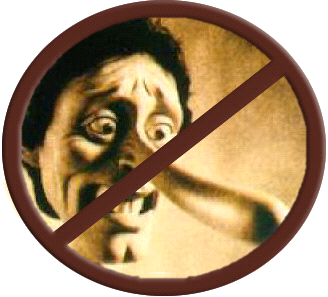






 VIVIR GOZARLA Y ESTAR PREPARADOS PARA MORIR.
VIVIR GOZARLA Y ESTAR PREPARADOS PARA MORIR.
 DOS ALMAS EN EL MISMA DIRECCION PERO CON DIFERENTE CORAZON.
DOS ALMAS EN EL MISMA DIRECCION PERO CON DIFERENTE CORAZON.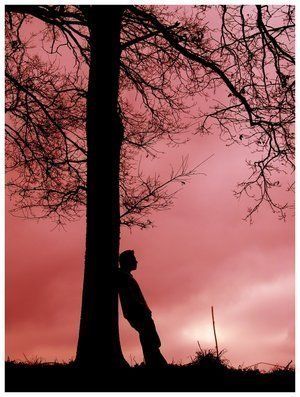 TODAS LAS PERSONAS TIENEN DEFECTOS Y A QUEL Q LA BUSQUE SIN ELLOS SE QUEDARA SOLA.
TODAS LAS PERSONAS TIENEN DEFECTOS Y A QUEL Q LA BUSQUE SIN ELLOS SE QUEDARA SOLA. SON AQUELLOS Q SABEN LO QUE TE GUSTA Y LO QUE TE DISGUSTA Y TE COMPLASE.
SON AQUELLOS Q SABEN LO QUE TE GUSTA Y LO QUE TE DISGUSTA Y TE COMPLASE. SALVAR UNA BNA AMISTAD SI IMPORTARNOS LAS CONSECUENCIAS.
SALVAR UNA BNA AMISTAD SI IMPORTARNOS LAS CONSECUENCIAS. NO ECHARNOS PARA ATRAS POR ALGUNA RAZÓN SINO HACER TODO LO POSIBLE POR SONREIRLE.
NO ECHARNOS PARA ATRAS POR ALGUNA RAZÓN SINO HACER TODO LO POSIBLE POR SONREIRLE. DEJAR EL PASADO ATRAS IR HACIA DONDE ESTA NUSTRA FELICIDAD ASI NOS DUELA ...SI QUEREMOS SERLO.
DEJAR EL PASADO ATRAS IR HACIA DONDE ESTA NUSTRA FELICIDAD ASI NOS DUELA ...SI QUEREMOS SERLO. AUNQUE NOS DUELA MUCHO EL TIEMPO ES EL QUE DESIDE LO QUE PASARA.
AUNQUE NOS DUELA MUCHO EL TIEMPO ES EL QUE DESIDE LO QUE PASARA.









